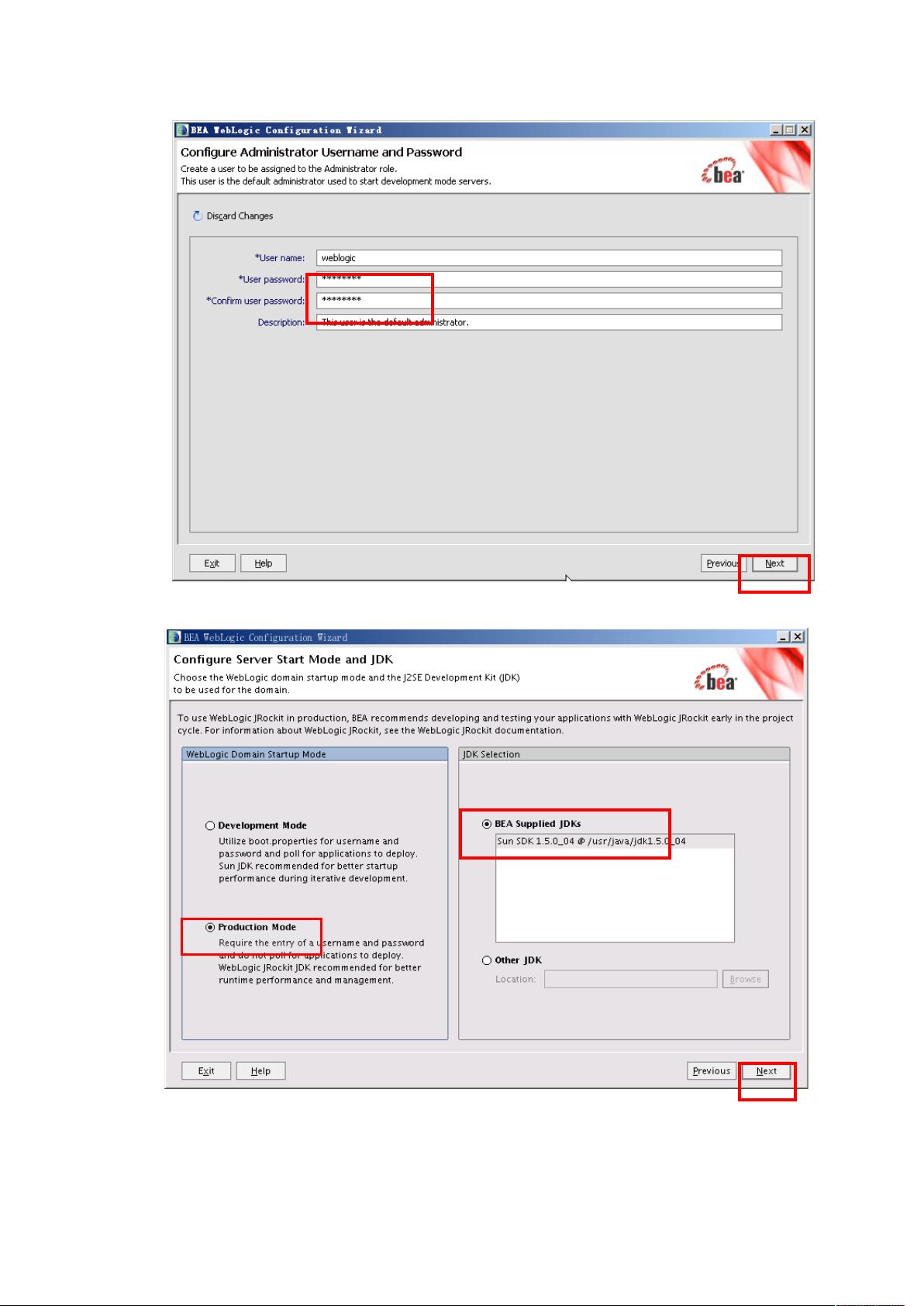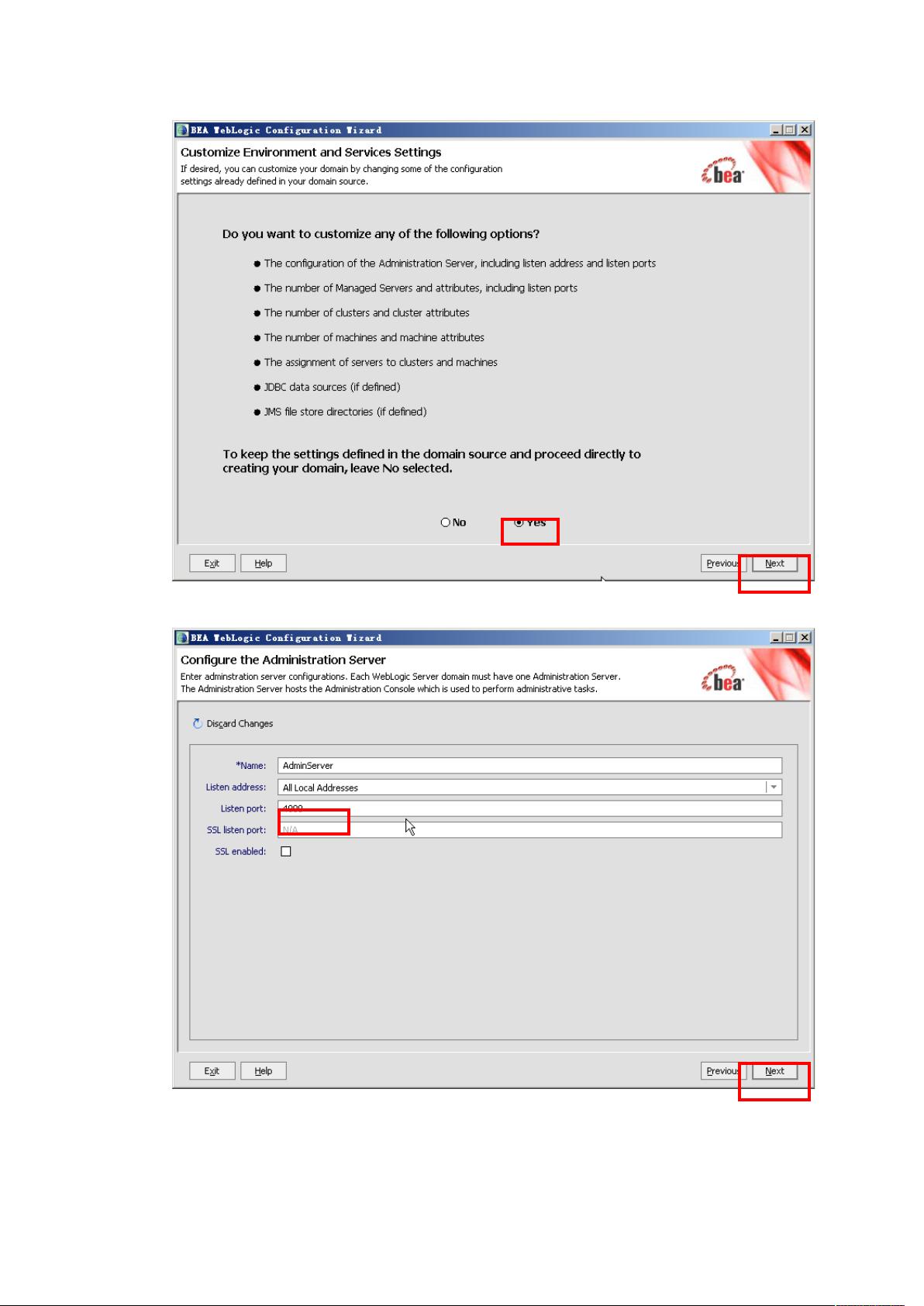WELOGIC中间件:9.1版本图形化安装与域创建指南
需积分: 10 13 浏览量
更新于2024-08-01
收藏 5.45MB DOC 举报
本文档主要介绍了如何在Java Development Kit (JDK) 1.5.0环境下,通过WELOGIC中间件进行WebLogic Server 9.1的安装和配置过程。以下是详细步骤:
1. 安装前准备
- 选择的WebLogic版本为9.1,对应的安装文件为`server910_generic.jar`。
- 需要为安装WebLogic服务器准备一个用户,例如`weblogic`,其主目录设为`/home/weblogic`,并将其添加到`weblogic`组。
2. 图形界面安装
- 使用`weblogic`用户登录Linux系统,然后通过命令`java-jar server910_generic.jar`运行安装程序,启动图形化安装界面。
- 安装流程包括一系列Next步骤,涉及确认安装、接受许可协议、配置基本参数等。
3. 创建WebLogic域(Domain)
- 启动安装向导时,通过`config.sh`脚本创建新的WebLogic域。默认情况下,会创建一个名为"AdminServer"的服务器,并可以选择生成预配置的域。
- 用户需要输入管理员用户名和密码,选择启动模式为"ProductionMode",因为文档提到使用的是系统自带的SUN 1.5 JDK。
- 接下来是环境和服务设置,选择自定义选项,设置服务器的名称、地址(通常保持默认),以及服务端口(这里设置为7000),同时忽略SSL配置。
4. 权限管理和所有权调整
- 在安装过程中,确保目录和文件的属主和权限正确,使用`chown -R weblogic:weblogic /home/weblogic`命令更改所有权,以便WebLogic用户可以访问和管理。
5. 安装完成与验证
- 安装完成后,用户需要点击Next继续,直到安装完毕,最后点击Done确认安装完成。
本文提供了一个详细的指南,帮助用户在特定JDK版本下安装和配置WebLogic 9.1服务器,涉及了用户账户设置、图形化安装过程以及创建和配置WebLogic域的基本步骤。这是一项重要的任务,因为WebLogic作为企业级应用服务器,在IT环境中起着关键作用,正确的安装和配置可以确保系统的稳定性和性能。
2012-07-11 上传
2011-11-18 上传
2008-06-16 上传
2008-11-22 上传
2008-02-21 上传
2009-06-09 上传
2012-02-16 上传

hbhghe
- 粉丝: 0
- 资源: 11
最新资源
- Angular程序高效加载与展示海量Excel数据技巧
- Argos客户端开发流程及Vue配置指南
- 基于源码的PHP Webshell审查工具介绍
- Mina任务部署Rpush教程与实践指南
- 密歇根大学主题新标签页壁纸与多功能扩展
- Golang编程入门:基础代码学习教程
- Aplysia吸引子分析MATLAB代码套件解读
- 程序性竞争问题解决实践指南
- lyra: Rust语言实现的特征提取POC功能
- Chrome扩展:NBA全明星新标签壁纸
- 探索通用Lisp用户空间文件系统clufs_0.7
- dheap: Haxe实现的高效D-ary堆算法
- 利用BladeRF实现简易VNA频率响应分析工具
- 深度解析Amazon SQS在C#中的应用实践
- 正义联盟计划管理系统:udemy-heroes-demo-09
- JavaScript语法jsonpointer替代实现介绍